
- 软件



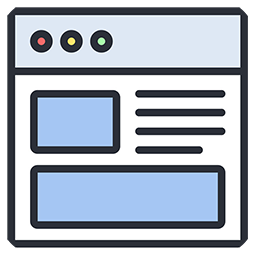
/中文/

/中文/
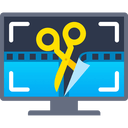
/中文/

/中文/

/中文/
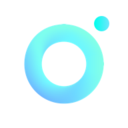
/中文/

/中文/

/中文/

/中文/

/中文/
MDIE多文档界面资源管理器是款多功能电脑资源管理工具,MDIE完全可以代替windows自带的资源管理器,无论是从搜索资源还是查看资源、资源分类方面看,它都非常优秀。
1.支持VBS和JS插件扩展,提供了无限可能。
2.他支持鼠标手势,支持多标签浏览,具有类似浏览器收藏夹功能,具有丰富的搜索模式:在新标签显示搜索结果
3.搜索模式有:搜索子文件夹、搜索所有分页、选择通配符,搜索最符合,选择文件(可以输入文件的部分名字来自动选中)
工具→mdie选项→
1、常规标签:
√记住窗口位置
√添加至文件的右键菜单
√替代资源管理器
√关闭时,最小化到系统托盘
2、列表窗口:
默认样式→列表,文字宽度222,列表宽度444
3、分页标签:
右键点击→选择关闭(这个选项很好用)
shift+右键点击→右键功能菜单
ctrl+右键点击→右键功能菜单
滚轮点击→分页操作菜单
双击→关闭
4、窗口动作:
点击收藏夹:打开→shift,新分页→无,这样可以保证单击收藏夹时打开新标签。
点击链接:打开→shift,新分页→无,这样可以保证单击链接时打开新标签。
点击地址栏:打开→shift,新分页→无,这样可以保证在地址栏输入的时候打开新标签。
滚轮点击列表窗口→新标签。
5、启动时:
√恢复上次结束时的分页
6、搜索:
在搜索结果栏目中右击搜索到的项目没有右击关联菜单,不能右击→打开所在的文件夹。但是我们可以通过鼠标手势来实现,具体办法是:工具→鼠标手势→工具→其他命令→在新分页中打开→场所选择搜索栏→动作选择R→即可。那么我们就可以在搜索的结果中右击后向右拖动来实现在我的电脑中右击打开所在文件夹那种效果。MDIE鼠标手势真的无所不能无比强大,慢慢研究吧!
7、建议:
建议把硬盘CDEF等及桌面、我的电脑放到链接栏,例如打开F盘→收藏→添加到链接。
删除的方法是:按CTRL+I或者单击查看→侧边栏→链接栏→选择F→删除。
8、鼠标手势:
已有的鼠标手势:后退R←,前进R→,搜索栏中在新分页打开R→,向上一级R↑或双击空白处,刷新R↓↑,下一分页Rwheel↓,上一分页Rwheel↑,关闭标签R↓→,恢复最后关闭的标签R→←,显示隐藏文件R↓,关闭全部分页R↓←,隐藏已知文件类型的扩展名R→↓,在当前文件夹打开CMD窗口R↑→,高级更名R↑↓,复制选中文件路径并弹出对话框↑←。
1.MDIE的所有设置均保存在注册表[HKEY_CURRENT_USER\software\MDIE2]主键之下。
2.安装时根据提示确认导入注册表文件,下面的设置就会生效。如果注册表被锁定了,运行程序组里面的接触注册表编辑限制就行了。
3.如果选择了“添加至文件的右键菜单”和“替换资源管理器”两项来替代资源管理器,卸载MDIE之前必须把这两项勾掉,否则双击文件夹默认打开方式是MDIE导致无法打开文件夹!如果已经卸载,可以重装后在勾掉这两项,然后卸载!
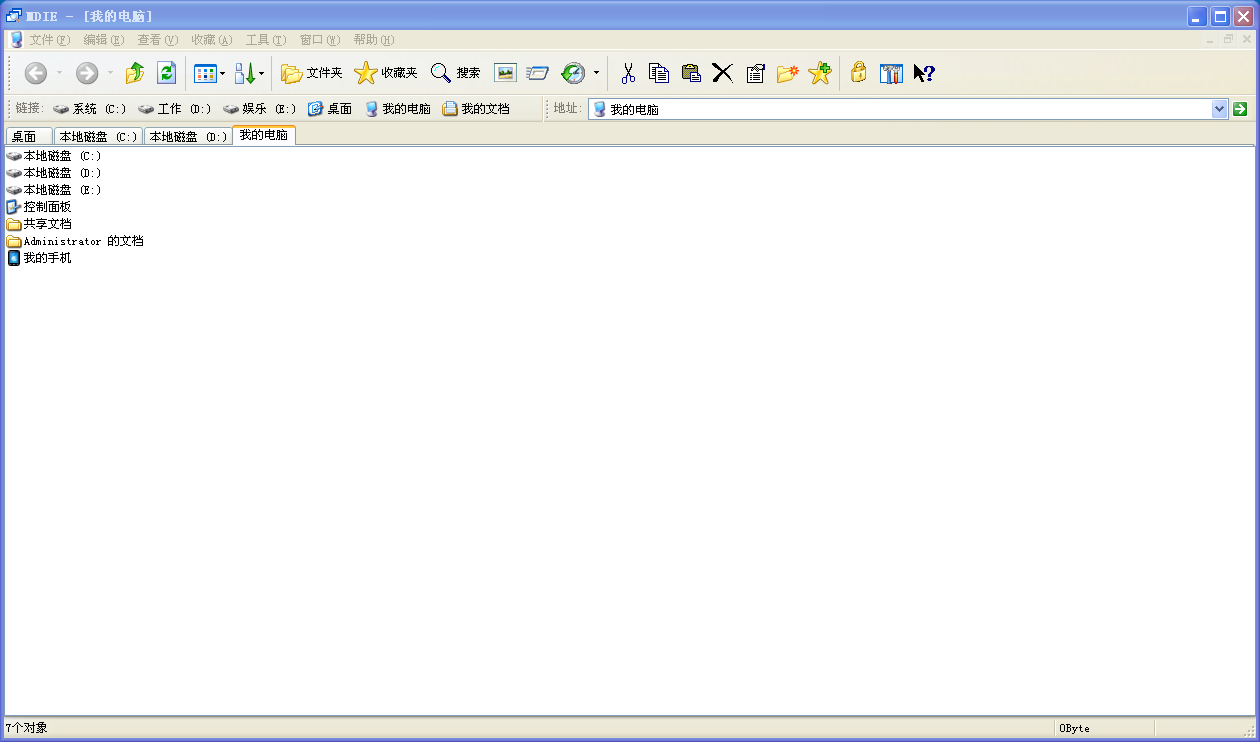
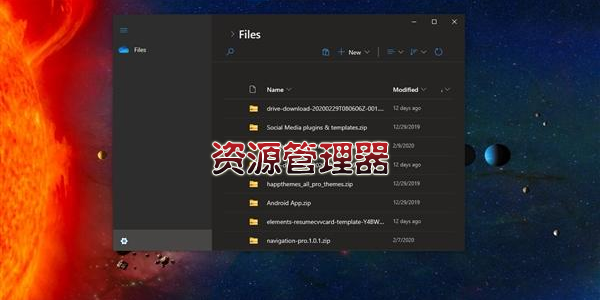
资源管理器能够帮助我们打开、移动、辅助、粘贴文件,并将所有文件、文件夹以树形方式展现在我眼前,方便我们寻找调用文件,资源管理器一般由菜单栏、标题栏、状态栏、窗口栏等组。用户也可以使用第三方资源管理器,

文档管理软件可以将word、Execl和PowerPoint等文档文件集合到一个页面上来,方便用户快速调用、查看、编辑文档。面对如此之多或难以找到的文档文件,使用文档管理软件的好处在于能够将众多零散的文档整合到一起,并按

文件管理器可将分布在电脑不同地方的同类文件整理在一起,比如视频、音乐、txt文档之类的文件。我们在查找文件时通常都是打开我的电脑(计算机),然后凭着记忆打开相应磁盘、目录、文件夹找到自己的目标文件,这样效
 Sharpdesk5(附序列号)v5.1 免密钥版文档管理 / 318M
Sharpdesk5(附序列号)v5.1 免密钥版文档管理 / 318M
 endnote2020汉化破解版V20.0.0.14672 最新版文档管理 / 106.6M
endnote2020汉化破解版V20.0.0.14672 最新版文档管理 / 106.6M
 PdfMachine merge(PDF文件合并工具)V2.0.7 官方版文档管理 / 12.5M
PdfMachine merge(PDF文件合并工具)V2.0.7 官方版文档管理 / 12.5M
 We Batch PDF Merger(PDF合并软件)v2.1.0.0 官方版文档管理 / 5.4M
We Batch PDF Merger(PDF合并软件)v2.1.0.0 官方版文档管理 / 5.4M
 VeryPDF Advanced PDF Tools(高级PDF工具)v2.0 绿色版文档管理 / 3.0M
VeryPDF Advanced PDF Tools(高级PDF工具)v2.0 绿色版文档管理 / 3.0M
 EndNote9.1中科大授权版v19.1 汉化版文档管理 / 112.2M
EndNote9.1中科大授权版v19.1 汉化版文档管理 / 112.2M
 Merge Excel Sheets(Excel合并工具)v29.11.15 官方版文档管理 / 1.6M
Merge Excel Sheets(Excel合并工具)v29.11.15 官方版文档管理 / 1.6M
 Batch Edit Office Properties(office属性编辑软件)v1.0 官方版文档管理 / 517KB
Batch Edit Office Properties(office属性编辑软件)v1.0 官方版文档管理 / 517KB
 Word文件批量修改工具v4.0 绿色版文档管理 / 28.8M
Word文件批量修改工具v4.0 绿色版文档管理 / 28.8M
 MDIE多文档界面资源管理器0.3.0.0 RC6 免费版文档管理 / 399KB
MDIE多文档界面资源管理器0.3.0.0 RC6 免费版文档管理 / 399KB
 Sharpdesk5(附序列号)v5.1 免密钥版文档管理 / 318M
Sharpdesk5(附序列号)v5.1 免密钥版文档管理 / 318M
 endnote2020汉化破解版V20.0.0.14672 最新版文档管理 / 106.6M
endnote2020汉化破解版V20.0.0.14672 最新版文档管理 / 106.6M
 EndNote9.1中科大授权版v19.1 汉化版文档管理 / 112.2M
EndNote9.1中科大授权版v19.1 汉化版文档管理 / 112.2M
 PdfMachine merge(PDF文件合并工具)V2.0.7 官方版文档管理 / 12.5M
PdfMachine merge(PDF文件合并工具)V2.0.7 官方版文档管理 / 12.5M
 档案管理系统简易版v9.0 官方版文档管理 / 6.8M
档案管理系统简易版v9.0 官方版文档管理 / 6.8M
 亿彩Word文档批量处理大师v3.2 官方版文档管理 / 125.0M
亿彩Word文档批量处理大师v3.2 官方版文档管理 / 125.0M
 Word文件批量修改工具v4.0 绿色版文档管理 / 28.8M
Word文件批量修改工具v4.0 绿色版文档管理 / 28.8M
 Glary重复清理器v5.0.1.26 免费版文档管理 / 5.5M
Glary重复清理器v5.0.1.26 免费版文档管理 / 5.5M
 Bluebeam Revu eXtreme(PDF管理工具)v20.0.15 免费版文档管理 / 1.32G
Bluebeam Revu eXtreme(PDF管理工具)v20.0.15 免费版文档管理 / 1.32G
 We Batch PDF Merger(PDF合并软件)v2.1.0.0 官方版文档管理 / 5.4M
We Batch PDF Merger(PDF合并软件)v2.1.0.0 官方版文档管理 / 5.4M